1、先打开电脑,然后右击桌面上的此电脑;
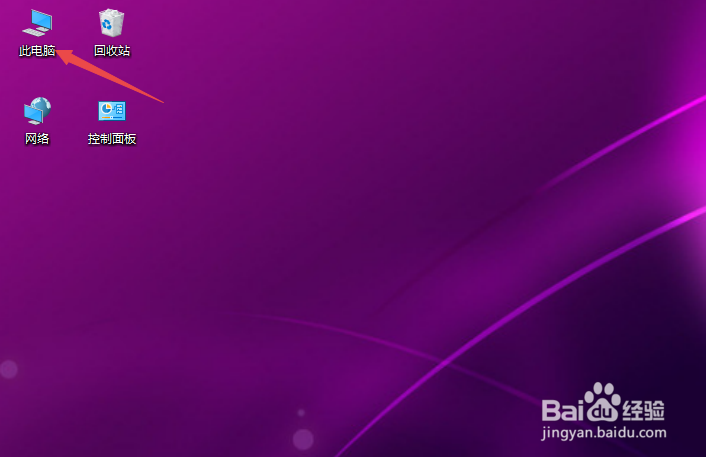
2、然后点击管理;
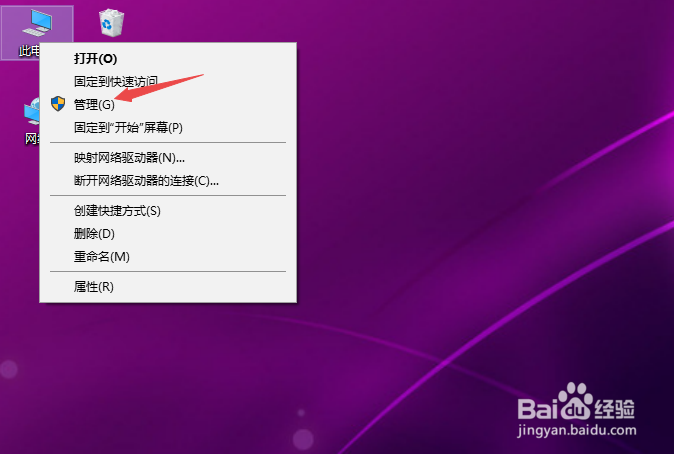
3、之后点击设备管理器;

4、然后点开网络适配器;
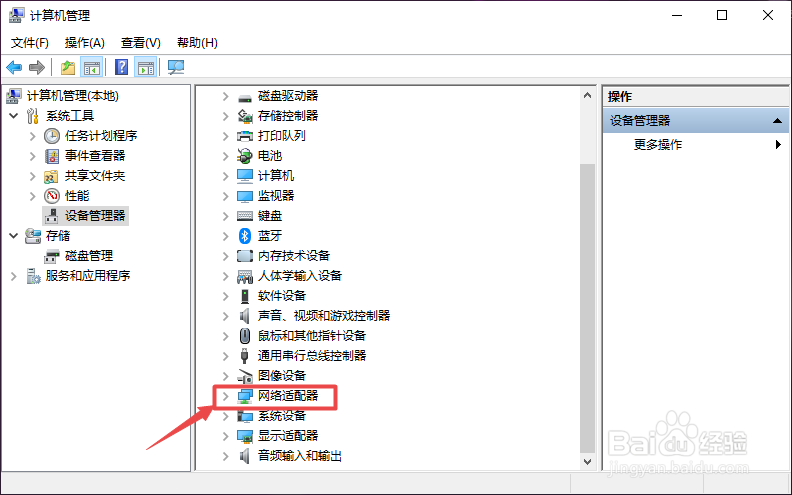
5、之后找到被禁用的热点区域,右击它;
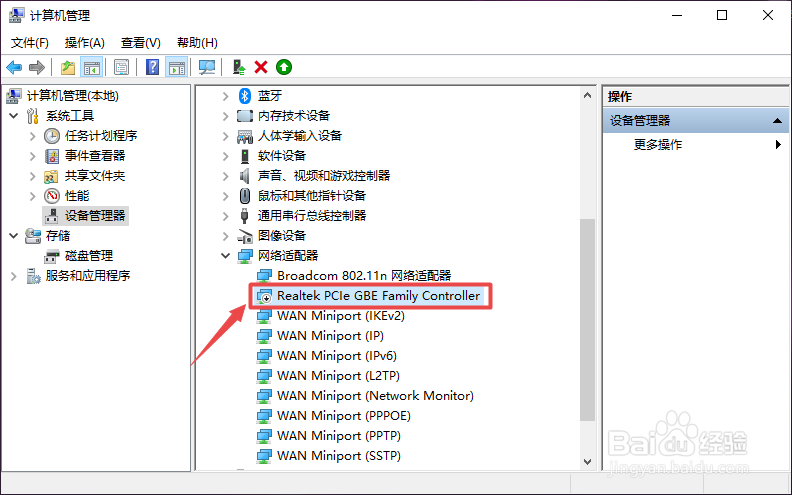
6、然后选择启用设备;
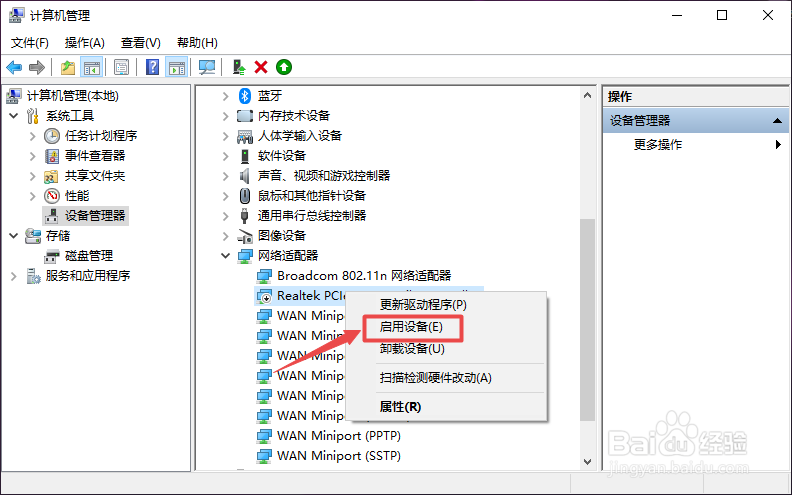
7、设备启用后如图所示,之后便可以开启热点了。

8、总结:1、右击此电脑。2、点击管理。3、点击设备管理器。4、点开网络适配器。5、找到被禁用的热点驱动,右击它。6、选择启用设备即可。
时间:2024-11-01 23:09:48
1、先打开电脑,然后右击桌面上的此电脑;
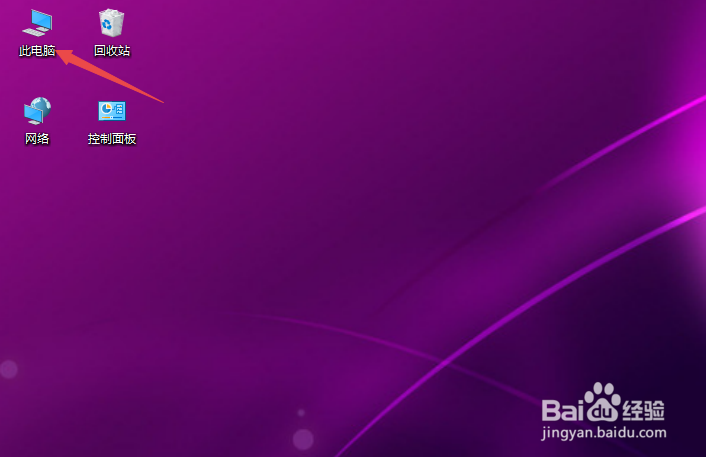
2、然后点击管理;
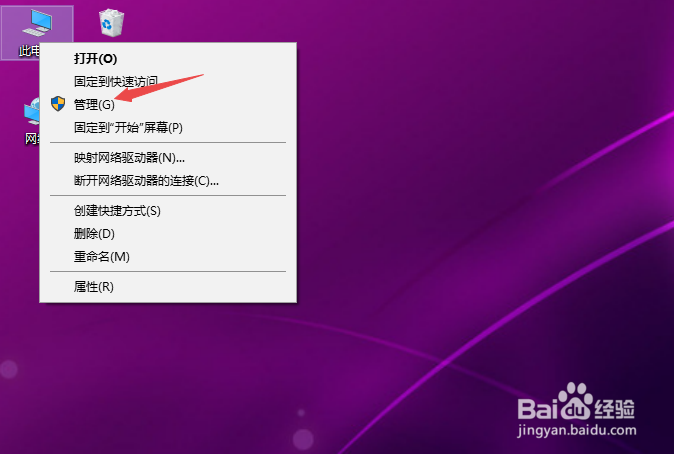
3、之后点击设备管理器;

4、然后点开网络适配器;
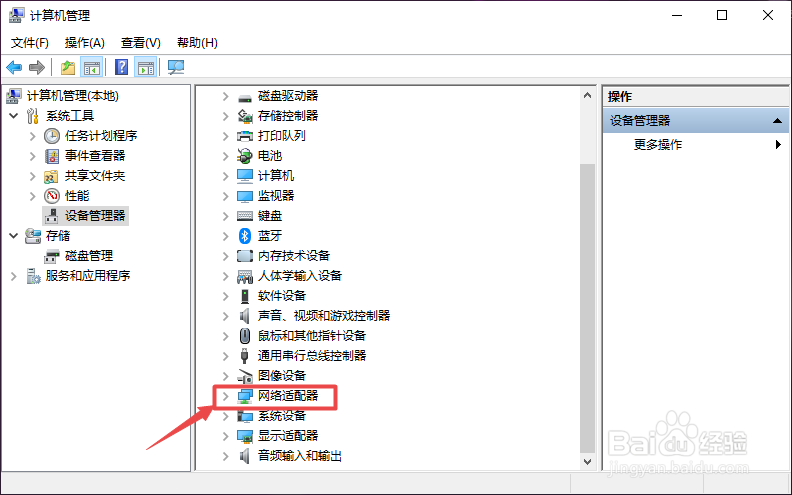
5、之后找到被禁用的热点区域,右击它;
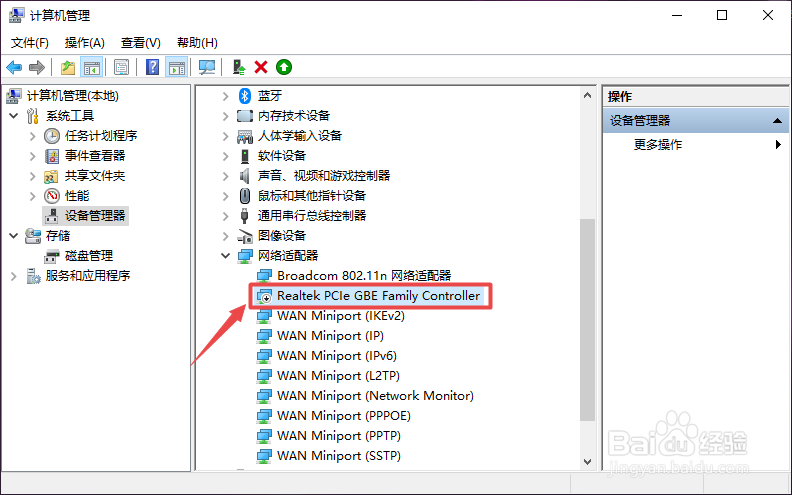
6、然后选择启用设备;
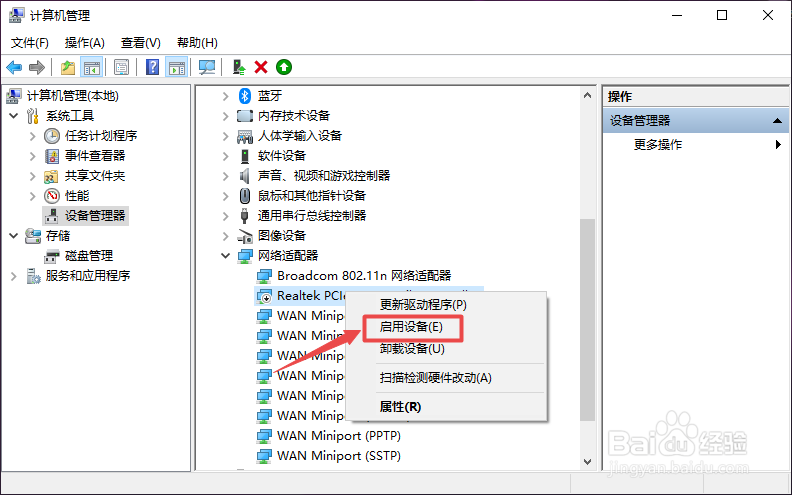
7、设备启用后如图所示,之后便可以开启热点了。

8、总结:1、右击此电脑。2、点击管理。3、点击设备管理器。4、点开网络适配器。5、找到被禁用的热点驱动,右击它。6、选择启用设备即可。
